
บางครั้งในระหว่างการใช้ Windows 10 อาจปรากฏข้อความที่มีข้อความ "คำว่าใบอนุญาตของ Windows 10 หมดอายุ" วันนี้เราจะบอกเกี่ยวกับวิธีการกำจัดปัญหานี้
ลบข้อความเกี่ยวกับการหมดอายุของใบอนุญาต
สำหรับผู้ใช้รุ่นดูตัวอย่างภายในข้อความนี้จะปรากฏขึ้นว่าจุดสิ้นสุดของระยะเวลาทดลองใช้ระบบปฏิบัติการกำลังใกล้เข้ามา สำหรับผู้ใช้รุ่นทั่วไปของข้อความที่คล้ายกัน "Dozens" - สัญญาณที่ชัดเจนของความล้มเหลวของซอฟต์แวร์ ลองดูวิธีการกำจัดการแจ้งเตือนนี้และปัญหาตัวเองในทั้งสองกรณีวิธีที่ 1: การขยายระยะเวลาทดลองใช้ (ดูตัวอย่างภายใน)
วิธีแรกในการแก้ปัญหาที่เหมาะกับรุ่นภายในของ Windows 10 คือการรีเซ็ตของระยะเวลาทดลองใช้ซึ่งสามารถทำได้โดยใช้ "บรรทัดคำสั่ง" สิ่งนี้เกิดขึ้นดังนี้:
- เปิด "บรรทัดคำสั่ง" โดยวิธีการที่สะดวกใด ๆ - ตัวอย่างเช่นค้นหาผ่าน "การค้นหา" และเรียกใช้ในนามของผู้ดูแลระบบ
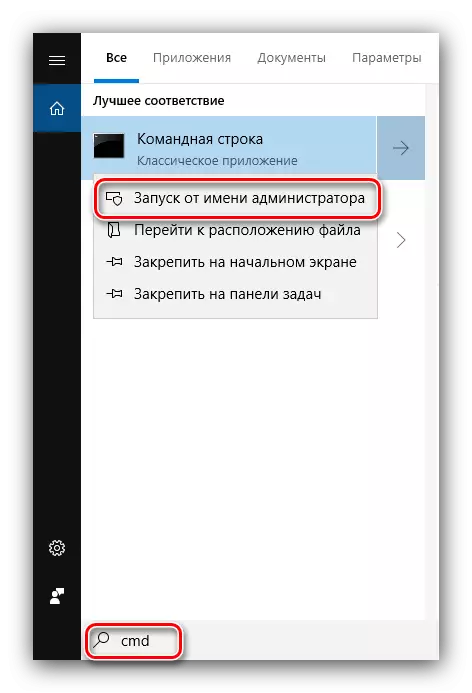
บทเรียน: เรียกใช้ "บรรทัดคำสั่ง" ในนามของผู้ดูแลระบบใน Windows 10
- พิมพ์คำสั่งต่อไปนี้แล้วกดโดยกดปุ่ม "Enter":
slmgr.vbs -rearm
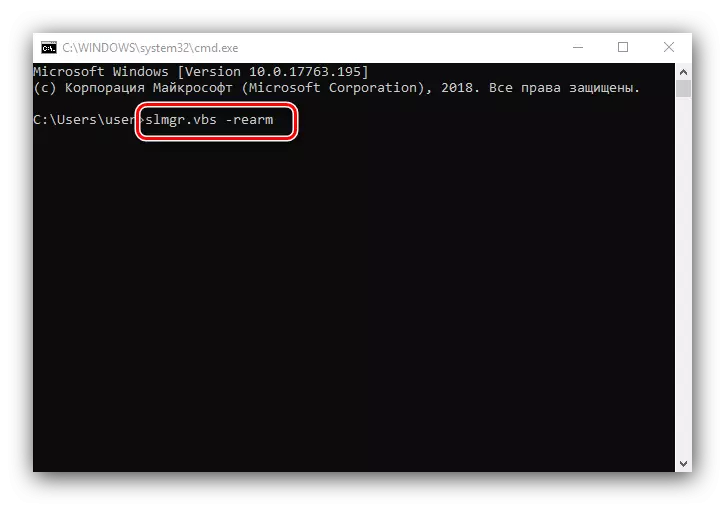
ทีมนี้จะขยายใบอนุญาตการแสดงตัวอย่างภายในอีก 180 วัน โปรดทราบว่าจะทำงานเพียง 1 ครั้งเท่านั้นมันจะไม่ทำงานอีกครั้งเพื่อใช้งาน คุณสามารถตรวจสอบเวลาที่เหลือของการกระทำโดยผู้ประกอบการ SLMGR.VBS -DLI
- ปิดเครื่องมือและรีสตาร์ทคอมพิวเตอร์เพื่อทำการเปลี่ยนแปลง
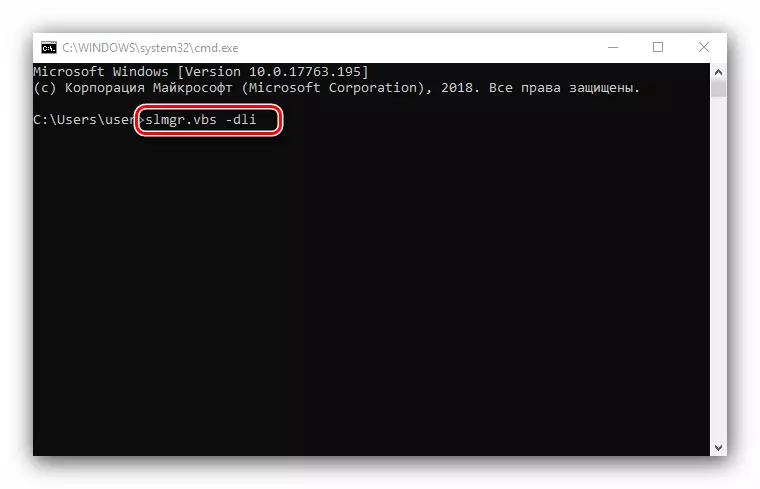
วิธีนี้จะช่วยลบข้อความเกี่ยวกับการหมดอายุของใบอนุญาต Windows 10
นอกจากนี้การแจ้งเตือนภายใต้การพิจารณาอาจปรากฏขึ้นในกรณีที่รุ่นของการแสดงตัวอย่างภายในเวอร์ชันล้าสมัย - ในกรณีนี้คุณสามารถแก้ปัญหาด้วยการติดตั้งการอัปเดตล่าสุด
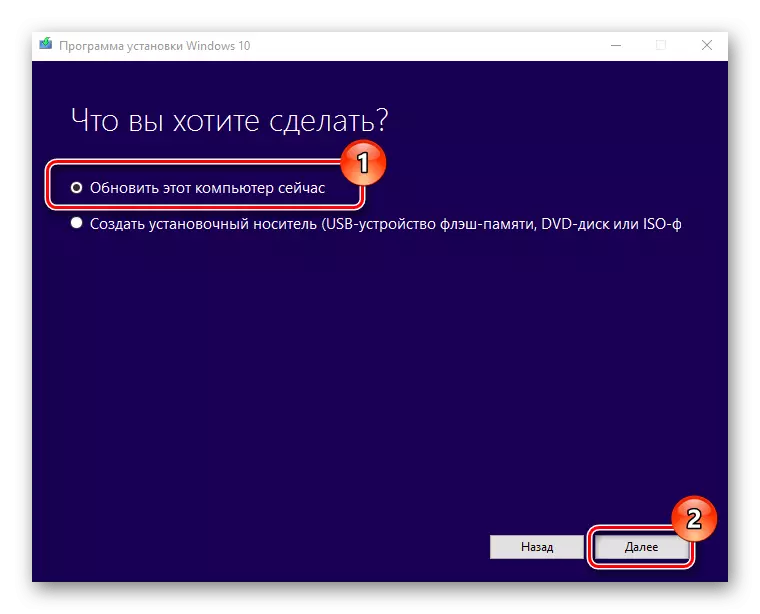
บทเรียน: Windows 10 อัปเดตเป็นเวอร์ชันล่าสุด
วิธีที่ 2: ติดต่อฝ่ายสนับสนุนด้านเทคนิค Microsoft
หากข้อความดังกล่าวปรากฏบน Windows 10 รุ่นที่ได้รับอนุญาตซึ่งหมายความว่าโปรแกรมล้มเหลว นอกจากนี้ยังเป็นไปได้ว่าเซิร์ฟเวอร์การเปิดใช้งาน OS นับคีย์ไม่ถูกต้องซึ่งเป็นสาเหตุที่เรียกคืนใบอนุญาต ไม่ว่าในกรณีใด ๆ มันไม่ได้ใช้กับการสนับสนุนด้านเทคนิคของ Redmond Corporation
- ก่อนอื่นจึงจำเป็นต้องเรียนรู้รหัสผลิตภัณฑ์ - ใช้วิธีใดวิธีหนึ่งที่นำเสนอในคู่มือเพิ่มเติม
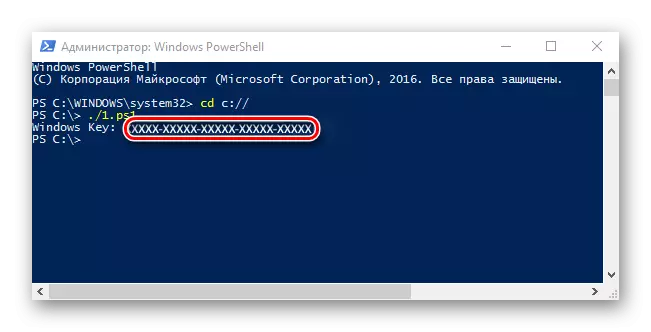
อ่านเพิ่มเติม: วิธีการค้นหารหัสเปิดใช้งานใน Windows 10
- ถัดไปเปิด "ค้นหา" และเริ่มเขียนการสนับสนุนทางเทคนิค ผลลัพธ์ควรเป็นแอปพลิเคชันจาก Microsoft Store ที่มีชื่อของชื่อเดียวกัน - เรียกใช้
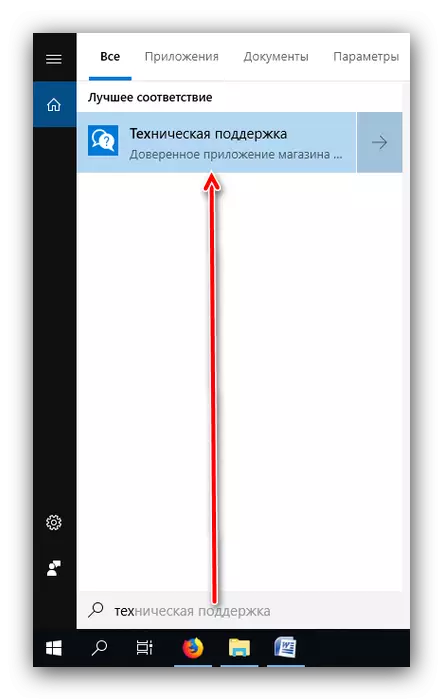
หากคุณไม่ใช้ Microsoft Store คุณสามารถติดต่อฝ่ายสนับสนุนโดยใช้เบราว์เซอร์ได้โดยคลิกที่การเชื่อมโยงหลายมิตินี้แล้วคลิกที่ "บริการสนับสนุนติดต่อในเบราว์เซอร์" ซึ่งอยู่ในภาพหน้าจอที่ระบุไว้ด้านล่าง
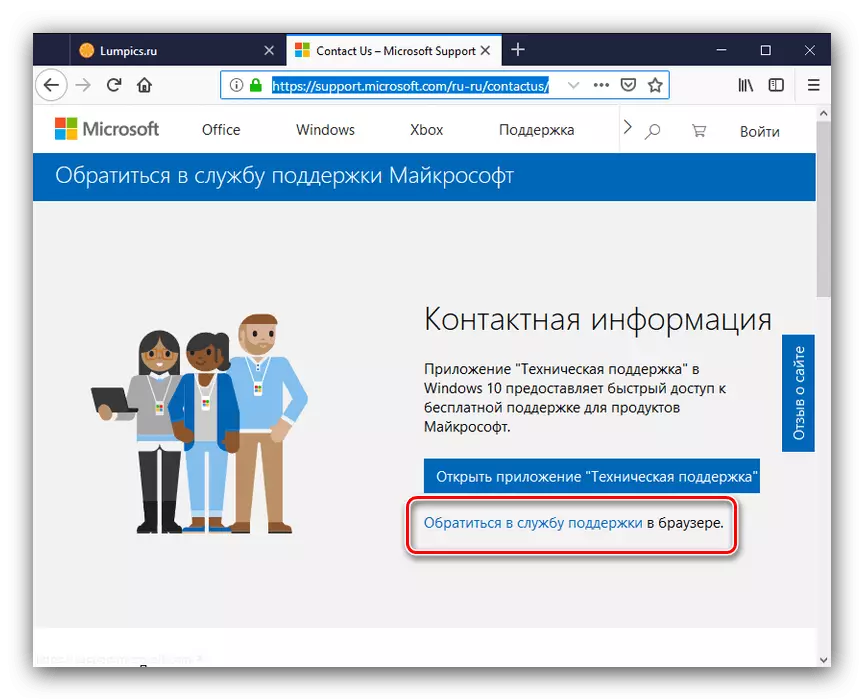
การสนับสนุนด้านเทคนิคของ Microsoft จะช่วยแก้ปัญหาได้อย่างรวดเร็วและมีประสิทธิภาพ
ปิดการใช้งานการแจ้งเตือน
เป็นไปได้ที่จะปิดการใช้งานการแจ้งเตือนเกี่ยวกับการหมดอายุของช่วงเวลาการเปิดใช้งาน แน่นอนว่ามันจะไม่แก้ปัญหา แต่ข้อความที่น่ารำคาญจะหายไป ทำตามอัลกอริทึมเช่นนี้:
- เรียกคำสั่งเพื่อป้อนคำสั่ง (ดูวิธีแรกถ้าคุณไม่ทราบวิธี) เขียน slmgr -rearm แล้วกด Enter
- ปิดอินเตอร์เฟสอินพุตคำสั่งจากนั้นกดปุ่มกดปุ่ม Win + R เขียนชื่อของคอมโพเนนต์ Services.msc ในฟิลด์อินพุตแล้วคลิกตกลง
- ใน Windows 10 Services Manager ค้นหารายการบริการ "Windows License Manager" และดับเบิลคลิกที่ปุ่มเมาส์ซ้าย
- ในคุณสมบัติของส่วนประกอบให้คลิกปุ่ม "ปิดการใช้งาน" จากนั้น "ใช้" และ "ตกลง"
- ถัดไปค้นหา Windows Update Center จากนั้นคลิกสองครั้งที่ด้วย LKM และทำตามขั้นตอนที่ 4
- ปิดเครื่องมือการจัดการบริการและรีสตาร์ทคอมพิวเตอร์
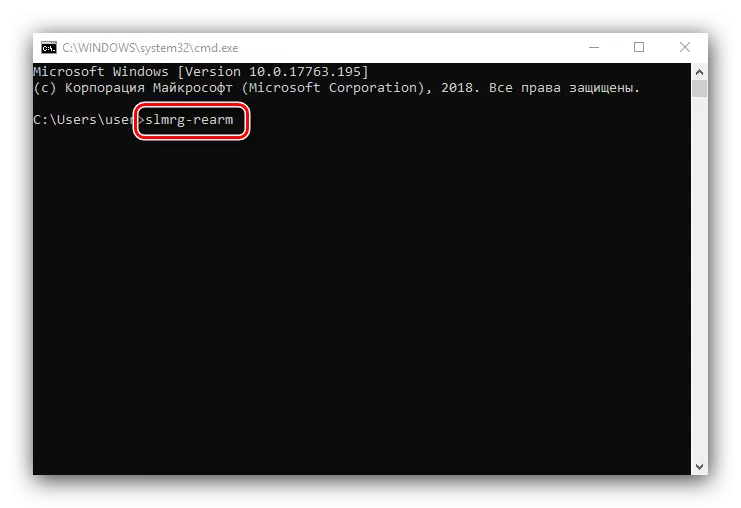
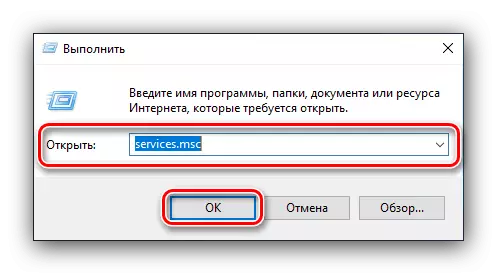
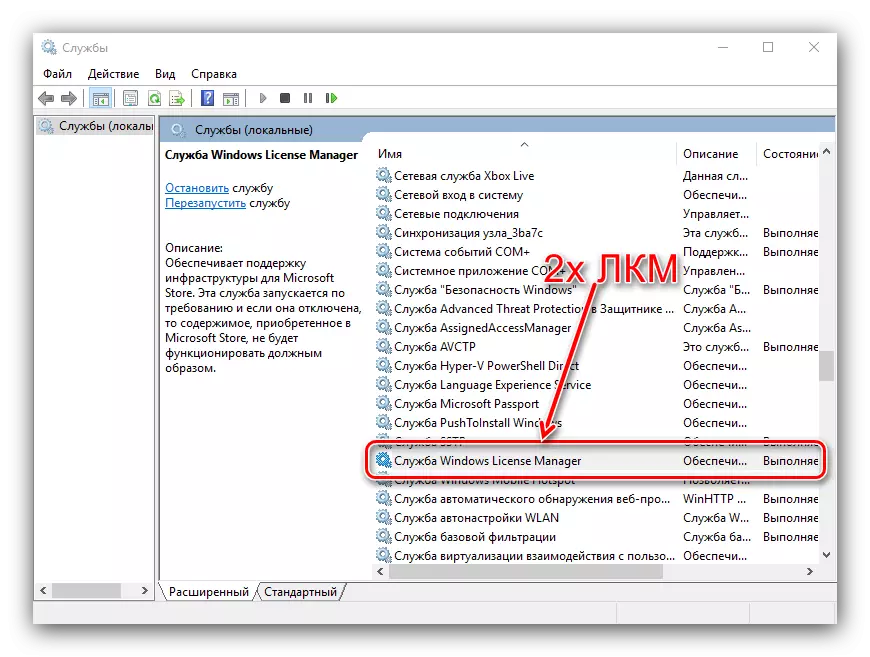
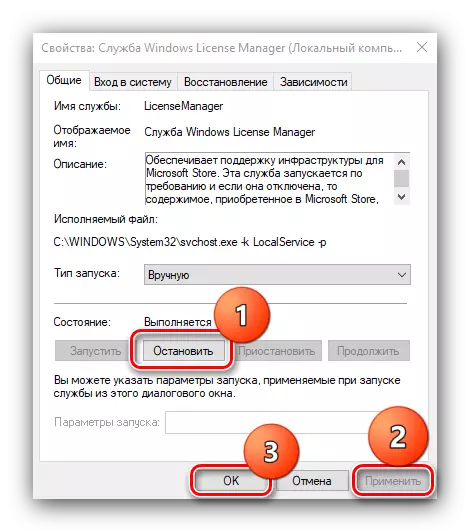
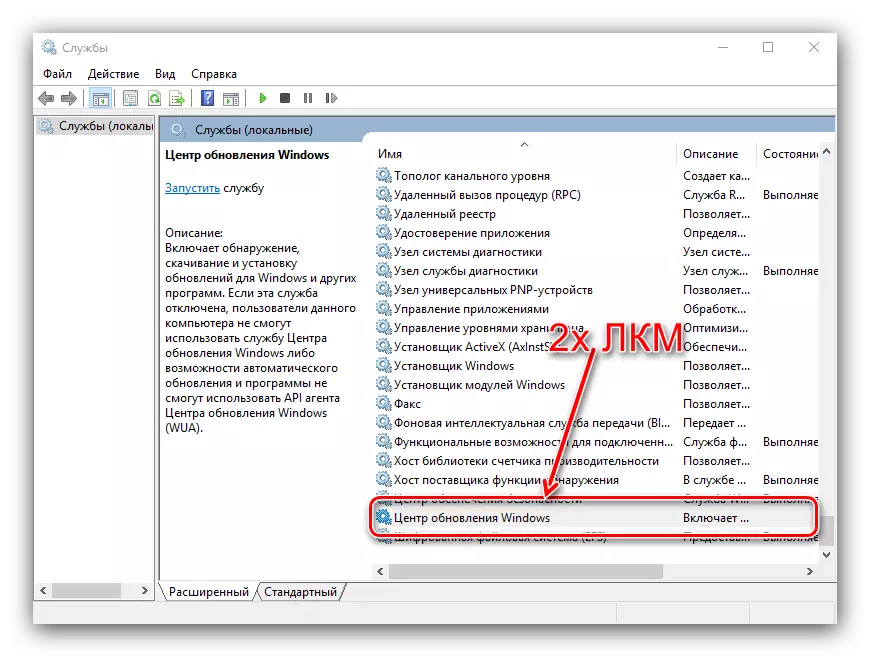
วิธีที่อธิบายไว้จะลบการแจ้งเตือน แต่ทำซ้ำเหตุผลของตัวเองจะไม่กำจัดปัญหาดังนั้นจึงจำเป็นต้องดูแลความคืบหน้าของระยะเวลาทดลองใช้หรือซื้อ Windows 10 ได้รับสิทธิ์การใช้งาน
บทสรุป
เราตรวจสอบเหตุผลในการปรากฏตัวของข้อความ "คำว่าใบอนุญาต Windows 10 ของคุณหมดอายุ" และทำความคุ้นเคยกับวิธีการกำจัดปัญหาของตัวเองและการแจ้งเตือนเท่านั้น การสรุปเราจำได้ว่าซอฟต์แวร์ออกใบอนุญาตไม่เพียง แต่ช่วยให้คุณได้รับการสนับสนุนจากนักพัฒนาเท่านั้น แต่ยังปลอดภัยกว่าซอฟต์แวร์โจรสลัด
